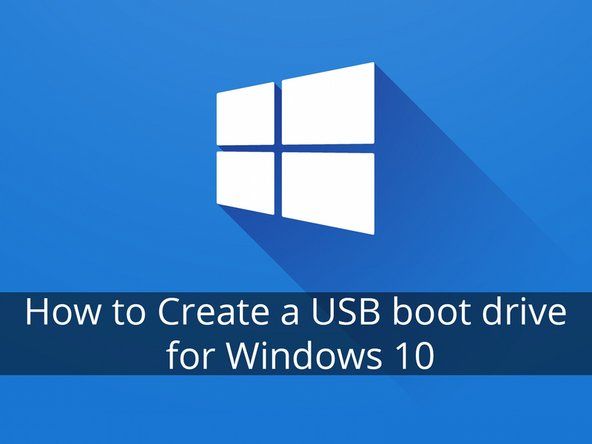Wiki Kontribusi Siswa
Tim siswa yang luar biasa dari program pendidikan kami membuat wiki ini.
Ini adalah generasi keempat dari Microsoft Surface Pro.
Surface Pro 4 Tidak Merespons Saat Tombol Daya Ditekan
Jika Anda mencoba menyalakan Surface Pro 4 tetapi perangkat tidak merespons atau menyala lalu mati, masalahnya mungkin disebabkan oleh sejumlah masalah termasuk terjebak dalam mode tidur atau baterai lemah.
freezer berfungsi tetapi lemari es tidak dingin
Kabel Listrik Rusak
Pasang kembali kabel listriknya
Jika lampu LED di ujung kabel daya tidak menyala saat Surface Pro 4 dicolokkan ke stopkontak, mungkin ada masalah dengan kabel daya itu sendiri. Dalam hal ini, Anda perlu menggantinya.
Surface Pro Tidak Akan Menyala atau Terjebak dalam Mode Tidur
Langkah 1. Paksa Mulai Ulang
Tahan tombol daya pada perangkat Anda setidaknya selama 30 detik lalu lepaskan. Tekan tombol daya sekali untuk menghidupkan kembali perangkat.
Jika ini tidak berhasil, lanjutkan ke langkah 2.
Langkah 2. Shutdown dua tombol
Tahan tombol daya selama 30 detik lalu lepaskan. Tahan tombol daya perangkat dan tombol volume atas setidaknya selama 15 detik lalu lepaskan. Tunggu 10 detik, lalu tekan tombol daya untuk memulai perangkat.
Langkah 3. Ganti Tombol Daya
Jika langkah-langkah di atas tidak berhasil, Anda mungkin memiliki tombol daya yang rusak atau terputus.
Ganti tombol dan uji untuk melihat apakah Surface Pro menyala.
Pena Permukaan Tidak Bekerja
Biasanya, Surface Pen akan memungkinkan interaksi dengan layar Surface Pro Anda. Jika Anda mencoba menggunakan Pena Permukaan dan Surface Pro tidak merespons atau merespons dengan cara yang tidak terduga, mungkin ada masalah dengan pena.
Ujung Pena Rusak
Periksa apakah ujung pena tergores atau patah. Jika rusak, Anda dapat membeli kit pengganti di berbagai pengecer elektronik.
Pena Tidak Terhubung ke Bluetooth
Buka pengaturan Bluetooth di Surface Anda untuk memastikan bahwa Bluetooth diaktifkan dan Surface Pen Anda terhubung ke Bluetooth.
Jika masih tidak berhasil, buka Pengaturan, pilih perangkat dan klik Hapus Perangkat. Kemudian pasangkan pena dengan Permukaan dengan menahan tombol atas pada pena selama tujuh detik lalu pilih Pasangan pada daftar perangkat Bluetooth.
Baterai Pena Perlu Diganti
Anda mungkin perlu mengganti baterai untuk pena. Untuk melakukan ini, putar tutup berlawanan arah jarum jam dan tarik dari pena. Lepaskan baterai dan ganti dengan baterai AAAA baru. Ganti tutupnya.
Baterai Permukaan Tidak Akan Mengisi
Surface Pro 4 mungkin memiliki masalah baterai jika level baterai tidak meningkat saat dicolokkan ke sumber daya. Ini mungkin menampilkan pesan seperti 'Dicolokkan, Tidak Mengisi,' atau 'Baterai Tidak Terdeteksi.
Masalah Driver Baterai
Langkah 1. Mulai ulang
Mulai ulang perangkat Anda dengan masuk ke menu Mulai. Klik 'Power', lalu klik 'Restart'.
laptop lenovo macet di layar boot
Langkah 2. Isi daya saat perangkat dimatikan
Jika '' 'Step 1' '' tidak berfungsi, matikan perangkat dan colokkan ke sumber listrik untuk mengisi daya setidaknya selama 30 menit.
Langkah 3. Shutdown dua tombol
Jika Langkah 2 tidak berfungsi, tahan tombol daya selama 30 detik, lalu tahan tombol daya perangkat dan tombol volume atas selama 15 detik, lalu lepaskan. Tunggu 10 detik, lalu tekan tombol daya untuk memulai perangkat.
Penggantian Baterai
Jika langkah-langkah di atas tidak berhasil, baterai Anda mungkin rusak. Anda perlu mengganti baterai.
Tampilan Permukaan Tidak Bekerja
Surface Pro 4 mungkin memiliki masalah layar jika layar menjadi kosong selama operasi normal atau tidak merespons sentuhan.
Layarnya Kotor
Bersihkan layar perangkat Anda dengan kain lensa atau kain lembut lainnya.
Masalah Driver Tampilan
Langkah 1. Mulai ulang perangkat Anda
Mulai ulang perangkat Anda dengan menahan tombol daya selama 30 detik, lepaskan, lalu tekan kembali tombol tersebut untuk menyalakannya kembali.
Langkah 2. Instal pembaruan
Instal pembaruan terbaru di perangkat Anda.
Langkah 3. Shutdown dua tombol
Jika tidak ada langkah sebelumnya yang berhasil, tahan tombol daya selama 30 detik, lalu lepaskan. Tahan tombol daya perangkat dan tombol volume atas selama 15 detik, lalu lepaskan. Tunggu 10 detik, dan tekan tombol daya untuk memulai kembali perangkat.
Tampilan Rusak
Jika tampilan rusak atau cacat, Anda mungkin perlu mengganti seluruh layar. Lepaskan layar lama dan lepaskan kabel konektor. Pasang konektor dari layar baru dan paskan ke dalam bingkai perangkat.